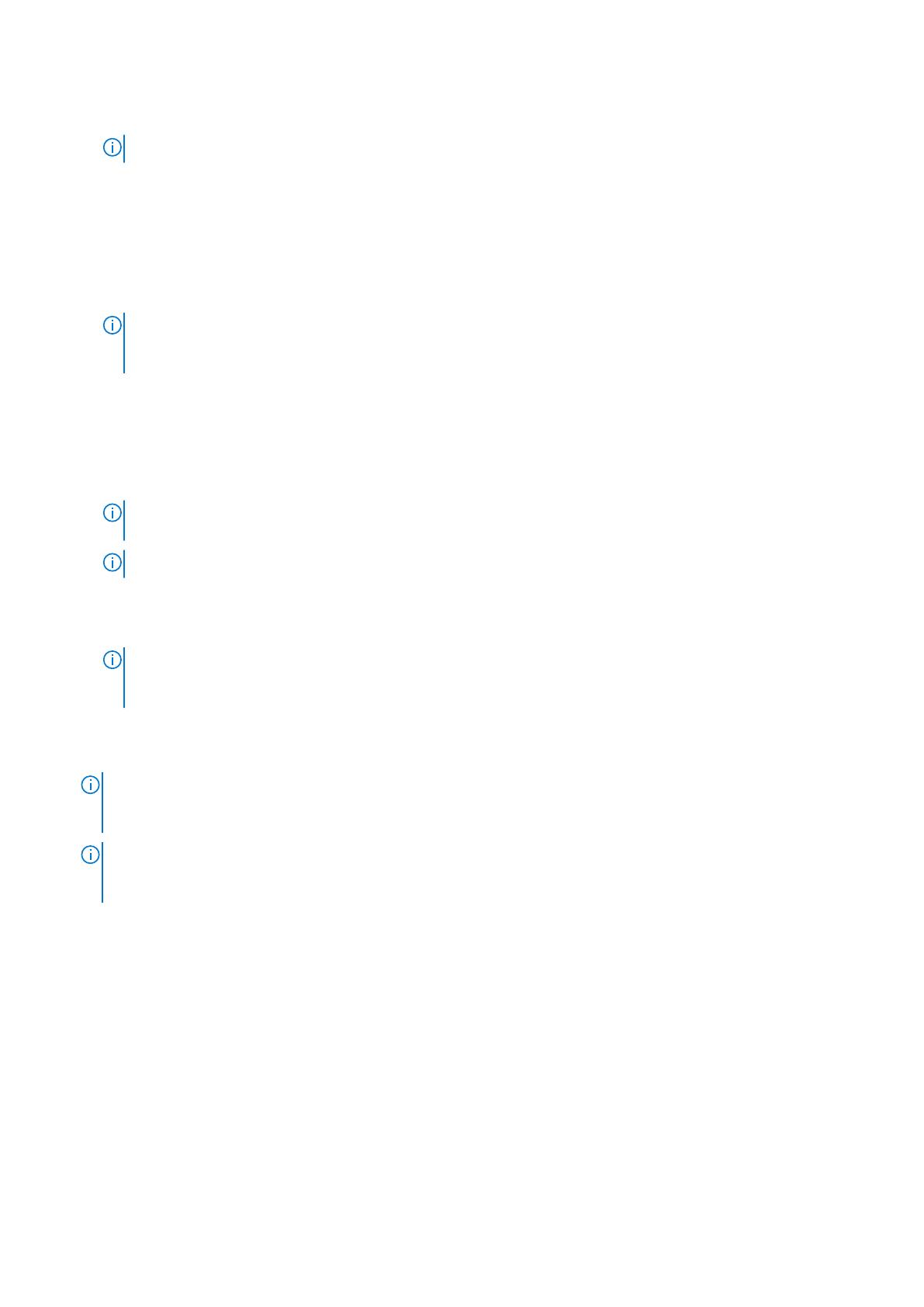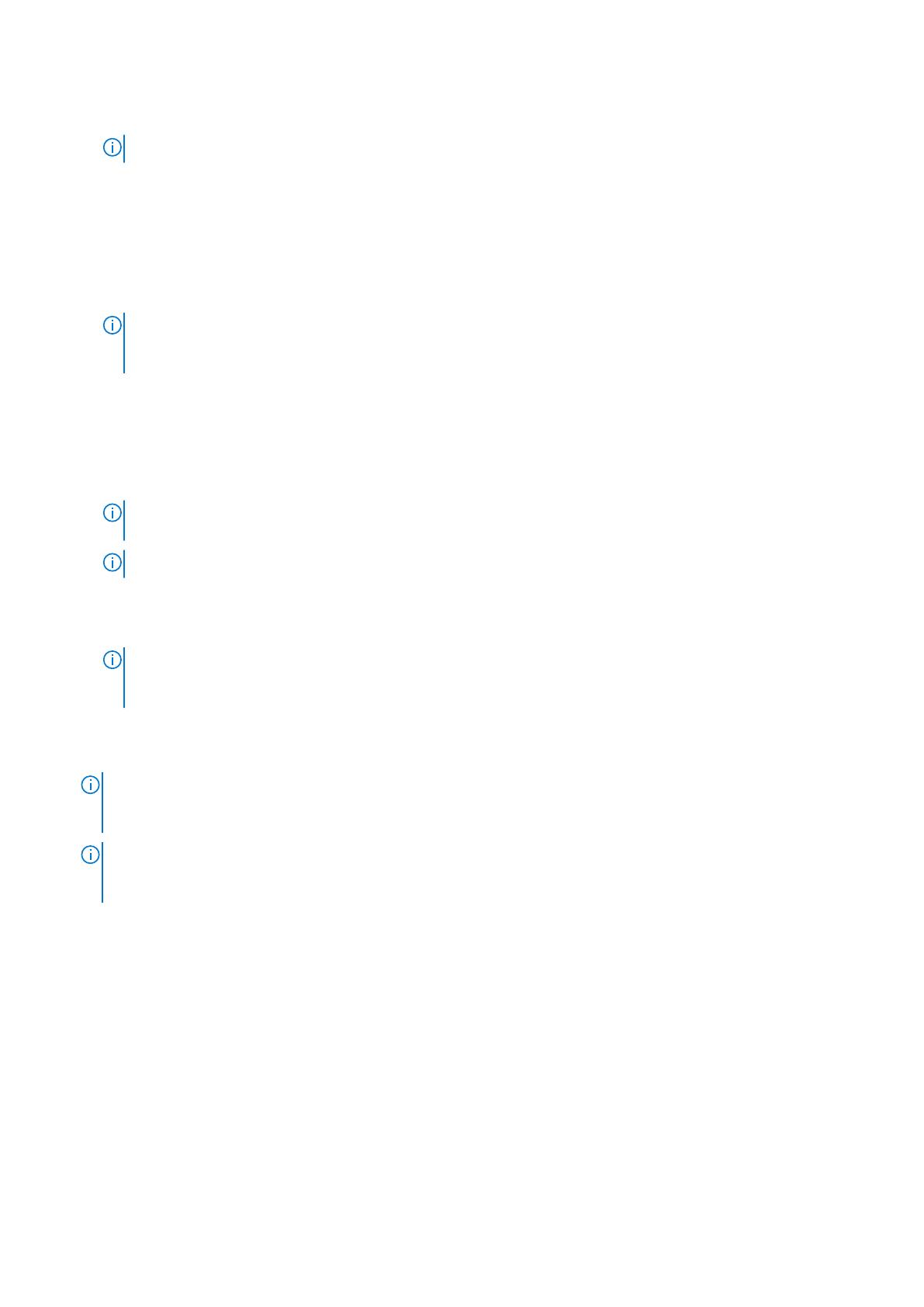
● Zuerst RAID konfigurieren – Klicken Sie auf diese Option, um ein RAID zu konfigurieren, das mit dem Server verbunden ist.
Weitere Informationen zur Konfiguration eines RAID finden Sie unter Verwenden der optionalen RAID-Konfiguration.
ANMERKUNG: Die RAID-Konfiguration ist optional, wenn eine bereits angeschlossene virtuelle Festplatte vorhanden ist.
● Direkt zur BS-Bereitstellung wechseln – Klicken Sie auf diese Option, um den Assistenten für die Betriebssystembereitstellung
aufzurufen und mit der Installation eines Betriebssystems zu beginnen.
4. Klicken Sie auf der Seite Betriebssystem auswählen die folgenden Optionen aus, und klicken Sie auf Weiter:
● Startmodus – Wählen Sie entweder den UEFI- oder BIOS- Startmodus je nach Startkonfiguration des Systems für die
Betriebssysteminstallation aus.
● Sicherer Start – Ermöglicht die Aktivierung oder Deaktivierung der Option Sicherer Start. Klicken Sie auf Aktiviert, um den
Startprozess abzusichern, indem geprüft wird, ob die Treiber mit einer annehmbaren digitalen Signatur versehen sind. Diese Option
steht nur für den Startmodus UEFI zur Verfügung. Weitere Informationen zum sicheren Start finden Sie unter Sicherer UEFI-Start.
ANMERKUNG: Die Option Sicherer Start ist nur verfügbar, wenn die Einstellung Legacy-Video-Options-ROM laden
deaktiviert ist. Um diese Einstellung zu deaktivieren, klicken Sie auf System-SetupSystem-BIOS-EinstellungenSonstige
Einstellungen (Verschiedene EinstellungenLegacy-Video-Options-ROM ladendeaktiviert.
● Regel für sicheren Start – Ermöglicht die Angabe der Regel oder der digitalen Signatur, die das BIOS zum Authentifizieren
verwendet. Standardmäßig wird Standard als Regel für den sicheren Start angewendet.
○ Standard – Das BIOS verwendet zum Validieren der Treiber und Ladeprogramme des Betriebssystems während des
Startvorgangs den Standardzertifikatsatz.
○ Benutzerdefiniert – Das BIOS verwendet zum Validieren der Treiber und Ladeprogramme des Betriebssystems während
des Startvorgangs einen benutzerdefinierten Zertifikatsatz, den Sie durch Importieren oder Löschen von Zertifikaten aus dem
Standardsatz bestimmen können.
ANMERKUNG: Die Einstellungen der Regel für den sicheren Start, die im BIOS vorgenommen werden, können auch auf der
grafischen Benutzeroberfläche des Lifecycle Controller geändert werden.
ANMERKUNG: Die Option Sicherer Start ist nur verfügbar, wenn das BIOS des Systems diese Funktion unterstützt.
● Verfügbare Betriebssysteme – Zeigt die Liste der Betriebssysteme je nach ausgewähltem Startmodus an. Wählen Sie das
Betriebssystem aus, das auf dem Server installiert werden soll. Die Treiberpakete für die Bereitstellung der von Lifecycle Controller
unterstützten Windows- und Linux-Betriebssysteme werden in einem lokalen Repository (OEMDRV) extrahiert und sind dort
verfügbar. Diese Treiberpakete enthalten die Treiber, die für die Installation des Betriebssystems erforderlich sind.
ANMERKUNG:
Wenn Sie die Option Anderes Betriebssystem auswählen, stellen Sie sicher, dass Sie die für Ihr System
erforderlichen Treiber vorbereitet haben. Weitere Informationen zu den Images für die Betriebssysteminstallation und zu
Treibern für diese Betriebssysteme finden Sie unter https://www.dell.com/support.
5. Wählen Sie auf der Seite Installationsmodus auswählen eine der folgenden Optionen aus:
● Unbeaufsichtigte Installation
● Manuelle Installation
ANMERKUNG:
Die Option Unbeaufsichtigte Installation ist nur aktiviert, wenn das Betriebssystem eine unbeaufsichtigte
Installation unterstützt. Ist dies nicht der Fall, ist die Option grau unterlegt. Weitere Informationen zum unbeaufsichtigten
Installationsmodus finden Sie unter Unbeaufsichtigte Installation.
ANMERKUNG: Ein detaillierte Ausführung der Installation eines Betriebssystems unter Verwendung des unbeaufsichtigten
Installationsmodus finden Sie im Whitepaper über die unbeaufsichtigte Installation des Betriebssystems unter https://
www.dell.com/support/article/sln311809.
6. Wählen Sie auf der Seite Installationsmodus auswählen die entsprechenden Daten für den Import der Betriebssystem-
Konfigurationsdatei aus, bzw. geben Sie diese ein, und klicken Sie dann auf Weiter. Weitere Informationen zu den Feldern der Seite
Installationsmodus auswählen finden Sie in der Online-Hilfe. Klicken Sie zum Aufrufen der Online-Hilfe in der oberen rechten Ecke
der Lifecycle Controller-GUI auf Hilfe.
7. Klicken Sie auf der Seite OS-Datenträger auswählen auf Weiter, nachdem Sie den entsprechenden OS-Datenträger eingelegt
haben.
Lifecycle Controller überprüft den Datenträger und zeigt eine Fehlermeldung an, falls dieser Prozess nicht erfolgreich war. Die
Überprüfung kann in folgenden Fällen zu einem negativen Ergebnis führen:
● Es ist ein falscher Betriebssystem-Datenträger eingelegt.
● Der Betriebssystem-Datenträger ist physisch oder logisch beschädigt.
● Das optische Laufwerk des Systems kann den Datenträger nicht lesen.
8. Auf der Seite System neustarten wird eine Zusammenfassung Ihrer Auswahl angezeigt. Überprüfen Sie diese und klicken Sie auf
Fertigstellen.
18
Betriebssystembereitstellung